워드프레스에서는 구글 애널리틱스 추적 코드를 다양한 방법으로 추가할 수 있습니다. 아바다 테마의 경우 테마 옵션 내에서 Google Analytics 추적 코드를 추가하는 섹션을 제공합니다. Avada 테마에서는 추적 코드뿐만 아니라 head 부분과 footer 부분에도 스크립트를 추가할 수 있습니다.
아바다 테마: 구글 애널리틱스 추적 코드 추가하기
워드프레스에서 구글 애널리틱스 코드를 추가하는 방법은 다양합니다. 저는 주로 다음 글에서 소개하는 방법을 이용하여 추적 코드를 추가합니다.
워드프레스에 구글 애널리틱스 코드를 효과적으로 추가하는 방법
워드프레스에 구글 애널리틱스 추적 코드를 효과적으로 추가하여 보안과 속도를 향상시키는 방법을 살펴봅니다.
www.thewordcracker.com
GeneratePress 테마를 사용하는 경우 엘리먼트를 사용하여 head 섹션에 추적 코드를 추가할 수 있습니다("GeneratePress 테마: 구글 애널리틱스 연동하기" 참고).
Rank Math나 All in One SEO와 같은 SEO 플러그인을 사용한다면 플러그인에 구글 애널리틱스 코드를 추가하는 옵션이 제공됩니다. 특히 Rank Math는 구글 계정과 연동하여 키워드별 방문자 수 등 다양한 방문자 데이터를 확인할 수 있습니다.
Rank Math Analytics 기능과 데이터 삭제하기 (SEO 분석) - 워드프레스 정보꾸러미
하지만 이렇게 해도 데이터가 완전히 삭제되지 않습니다. phpMyAdmin에 접속하여 확인해보니 wp_rank_math_analytics_objects 테이블에 제법 많은 데이터가 남아 있었습니다. 이 테이블을 삭제해도 되는지 R
www.thewordcracker.com
아바다 테마를 사용하는 경우에는 아바다 테마 옵션에서 추적 코드를 입력할 수 있는 기능을 제공합니다.
아바다 테마에서 추적 코드 추가하기
베스트셀링 테마인 아바다(Avada)는 테마 중에서는 아마 가장 많은 테마 옵션을 제공하는 것 같습니다. 매우 상세한 옵션을 테마 옵션과 페이지 옵션 등을 통해 제어할 수 있어 코딩 지식이 없어도 전문적인 사이트를 제작할 수 있습니다.
아바다 테마에서 구글 애널리틱스 코드를 추가하려면 Avada > Options로 이동합니다.
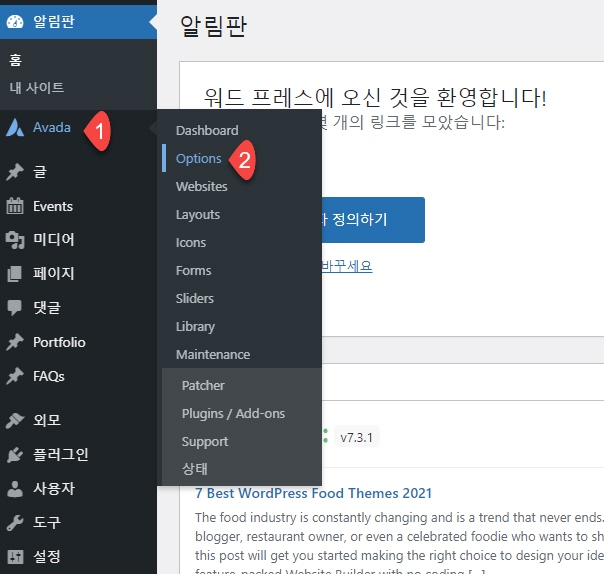
테마 옵션 페이지가 나타나면 아래로 스크롤하여 고급(Advanced) > Code Fields (Tracking etc.)를 선택합니다.
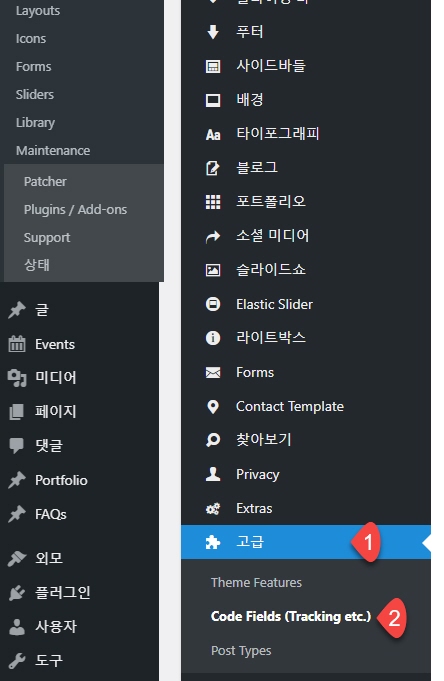
추적 코드 섹션에 구글 애널리틱스 추적 코드 등을 추가할 수 있습니다.
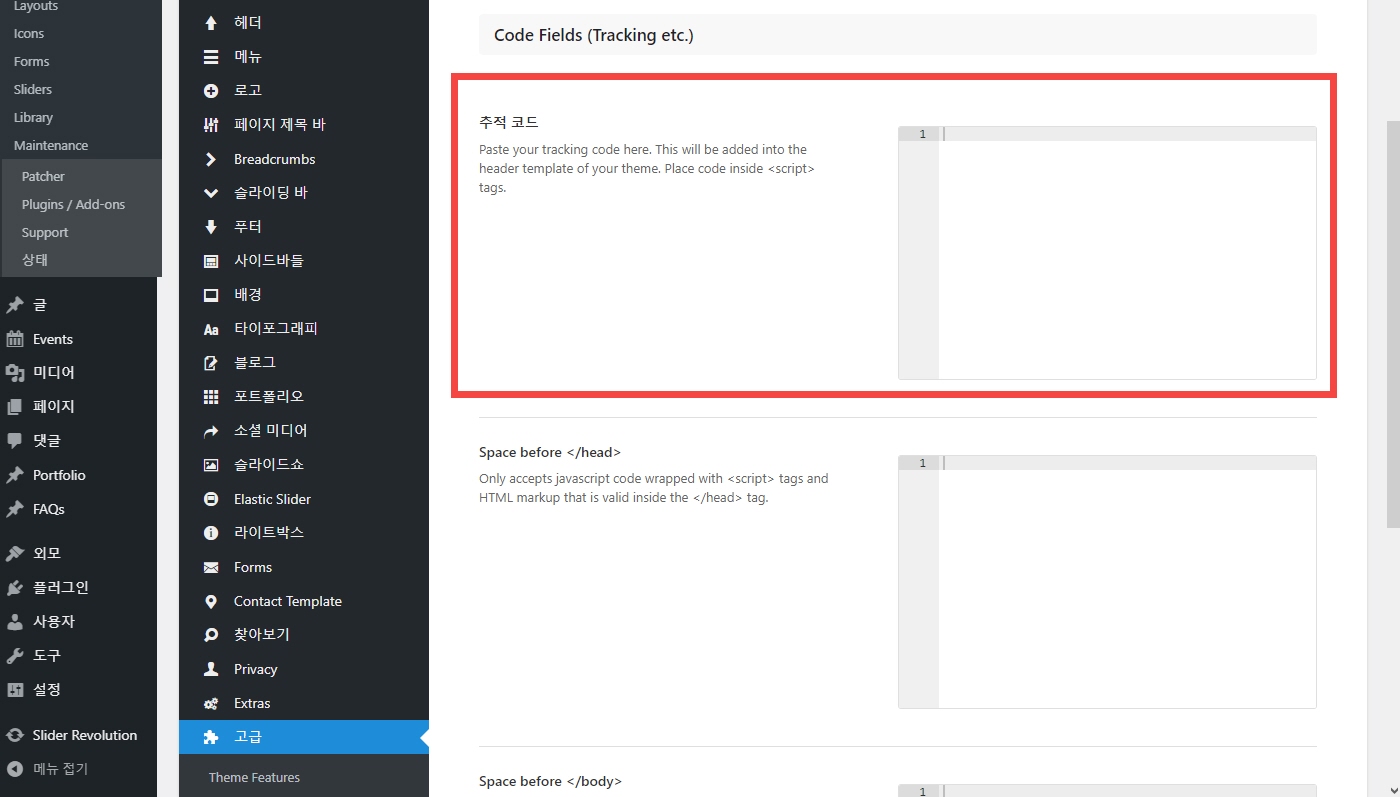
또한, head 섹션이나 푸터 섹션에 스크립트 코드를 추가해야 하는 경우 Space before </head> 섹션과 Sapce before </body> 섹션에도 코드를 추가할 수 있습니다.
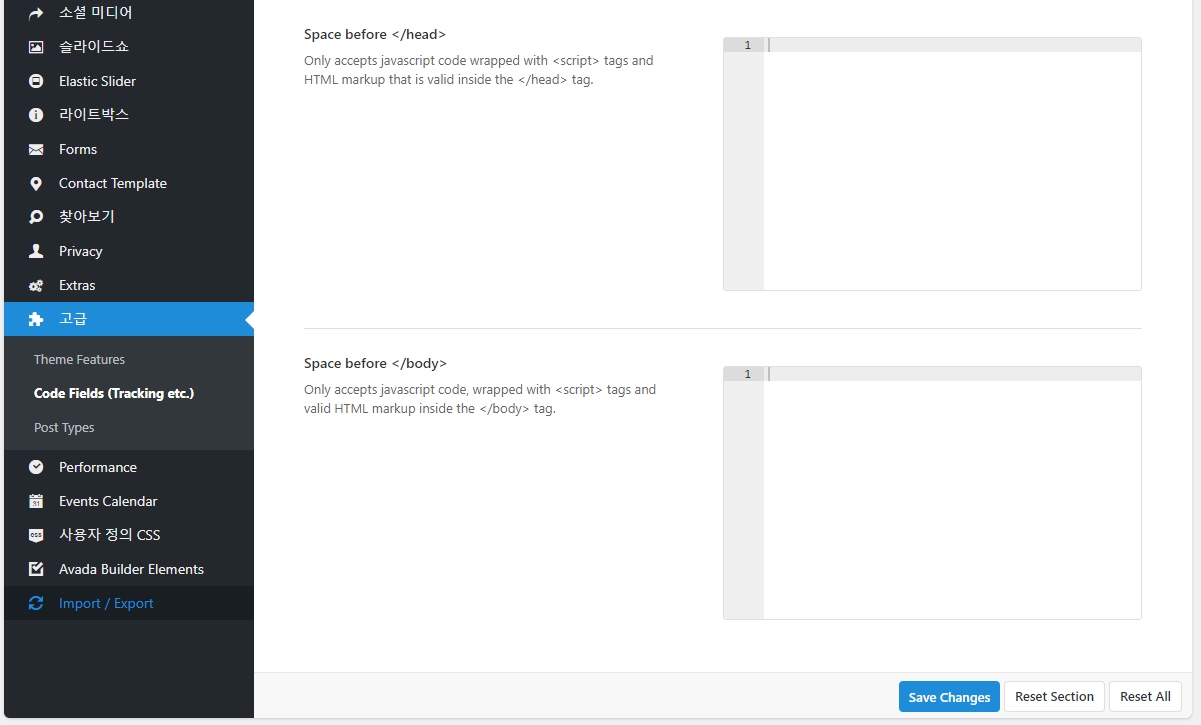
코드를 입력한 후에 하단의 Save Changes 버튼을 클릭합니다.
이 방법을 이용하면 테마 함수 파일에 코드를 추가하지 않고도 수월하게 스크립트 코드를 추가할 수 있습니다.
참고
워드프레스 아바다 테마 라이선스 (Avada Theme)
워드프레스 아바다 테마 라이선스 (다른 Themeforest 테마에도 동일하게 적용됨) 아바다, 엔폴드, 뉴스페이퍼 등 유료 워드프레스 테마를 처음 구입하는 사용자들이 자주 하는 질문 중 하나가 테마
avada.tistory.com
https://avada.tistory.com/2241
워드프레스 GeneratePress 테마: 구글 페이지 스피드 인사이트 점수
GeneratePress 테마가 설치된 워드프레스 사이트에 PHP 8.0을 적용한 후에 구글 페이지 스피드 인사이트 툴을 사용하여 점수를 확인해보니 모바일과 PC 모두 점수가 향상되었습니다. 블루호스트 등의
avada.tistory.com

